Pokud se vám právě dostala do rukou herní konzole nové generace, jako je tato PlayStation 5 nebo Xbox Series X, pravděpodobně vás bude chtít nastavit a ponořit se přímo do nejnovějších her. Pouhé připojení jednoho z těchto boxů k vašemu televizoru vám však nemusí přinést nejlepší zážitek. Vlastně v závislosti na nastavení vašeho televizoru, můžete se nakonec divit, proč se vaše nová hračka zdá být pomalá a pomalá s kvalitou obrazu, která prostě nesplňuje vaše očekávání.
Obsah
- Začněte se správným kabelem HDMI
- Vyberte správný port HDMI
- Povolit HDR
- Jít do hloubky (na barvu)
- Další režimy TV
- Upravte nastavení obrazu televizoru
- Zůstaňte v synchronizaci
- Zanechte zpoždění s herními režimy
- Upravte nastavení HDR konzole
- A co HGIG?
Příbuzný:
11 klíčových nastavení, která můžete změnit na konzole Xbox Series X
PS5 tipy a triky: Jak vytěžit maximum z nové konzole Sony
Jak nastavit HDR hraní na Xbox One a 4K HDR TV
Jak nastavit HDR hraní na 4K HDR TV a PlayStation 4 nebo PS4 Pro
Dobrou zprávou je, že ať už je váš televizor starý nebo nový, existují vylepšení a změny, které můžete provést v jeho nastavení, které výrazně změní vaše hraní bez ohledu na žánr hry. Zde jsou nejlepší tipy pro nastavení televizoru pro a
PS5 nebo Xbox Series X.Doporučená videa
Mírný
30 minut
Xbox nebo PS5 plus jeho přiložené kabely
TV, nejlépe s podporou pro HDMI 2.1 nebo vyšší

Začněte se správným kabelem HDMI
Asi jste to četli, když na to přijde HDMI kabely, není třeba utrácet spoustu peněz a že z větší části jsou vaše stávající kabely HDMI v pořádku. To je většinou pravda, ale časem se to mění, protože nové standardy HDMI přidávají vyšší rozlišení a obnovovací frekvence – a kupujete si nové konzole, které toho dokážou využít. V současné době je nejlepší volbou HDMI 2.1 s jeho podporou pro 4k/120Hz a 8K/60Hz.
Pokud je vaše nová konzole dodávána s kabelem HDMI a je dostatečně dlouhý pro vaše nastavení, je to určitě cesta. Pokud ale potřebujete delší kabel nebo druhý kabel, protože připojujete konzoli k A/V přijímači nebo soundbaru namísto televizoru, měli byste investovat do Ultra High Speed HDMI kabelu. Tyto kabely jsou testovány a potvrzeny, že zvládnou šířku pásma až 48 Gb/s, což znamená, že mohou přenášet rozlišení až 8K při 60Hz nebo 4K při 120Hz, spolu s bezztrátovým vícekanálovým zvukem a vším. HDR formátů.
Ale nebojte se: Nový kabel Ultra High Speed HDMI nebude stát mnohem víc než kabel High Speed HDMI. Ve skutečnosti, tento 6,5stopý kabel od Zeskit má certifikaci Ultra High Speed a pouhých 20 $. Očekáváme, že uvidíme mnohem více ultra vysokorychlostních kabelů, jakmile kabelové společnosti zareagují na poptávku.
Vyberte správný port HDMI
V závislosti na vaší značce a modelu televizoru můžete mít jeden, dva nebo možná čtyři porty, které podporují funkce HDMI 2.1. Někdy jsou tyto porty jasně označeny jako „4K/120“ a někdy nejsou označeny vůbec. Nejlepší je vyhledat, které porty HDMI na vašem konkrétním televizoru podporují

Povolit HDR
Navzdory skutečnosti, že tyto konzole nové generace jsou vybaveny pro zobrazování obsahu HDR nebo HDR10, nemusí k tomu být po vybalení nastaveny. Zde je návod, jak se ujistit, že dostáváte
Krok 1:Pro PlayStation 5: Jít do Nastavení > Obrazovka a video > Video výstup > HDR (Vybrat Na pokud je nastaveno Vypnuto).
Krok 2:Pro Xbox Series X: zmáčkni Xbox tlačítko > Profil a systém > Nastavení > Možnosti TV a displeje > Vybrat Video režimy > Zaškrtněte políčko Povolit 4K > Vybrat Povolit HDR10 zaškrtávací políčko.
Příbuzný
- Jak nastavit Amazon Fire TV Cube
- Jak nastavit Apple TV a Apple TV 4K
- Jak nastavit zařízení Roku a připojit jej k televizoru
Krok 3: Ale pro Xbox Series X existuje také další možnost, nazvaná Auto HDR. Může poskytnout tolik potřebné zvýšení barev a kontrastu se staršími tituly, pokud jsou s touto funkcí kompatibilní. Chcete-li jej zapnout, přejděte na Nastavení > Všeobecné > Možnosti TV a displeje > Video režimy > Auto
Po aktivaci funkce Auto HDR můžete zkontrolovat, zda ji běžící hra podporuje, stisknutím tlačítka Xbox po načtení hry. Pokud je kompatibilní s Auto HDR, uvidíte Auto

Jít do hloubky (na barvu)
Novější televizory automaticky detekují, kdy je připojené zařízení schopno HDR, a vyzve vás, abyste nastavili odpovídající vstup na UHD barvu nebo „deep color“. Toto je nezbytný krok, abychom viděli skutečnost
Starší televizory vás ale nemusí vyzvat, což může mít za následek nějaké docela ohromující video. Před provedením jakýchkoli změn v nastavení kvality obrazu na vašem televizoru nebo konzoli se tedy ujistěte, že vstup, který používáte, je nastaven na barvu UHD.
Všechny televizory zvládají tento postup odlišně, ale například na starším televizoru Samsung je to splněno prostřednictvím nabídky expertních nastavení.
Profesionální tip: Pokud je vaše konzole připojena k A/V přijímači nebo soundbaru a toto zařízení je připojeno k vašemu televizoru pomocí HDMI ARC nebo novější eARC, změna vstupu HDMI na barvu UHD ovlivní všechna ostatní zařízení, která jsou také připojena přes receiver nebo soundbar. Dokud tato další zařízení podporují HDR, pravděpodobně to nebude problém, ale pokud některé z nich nepodporuje HDR, může to způsobit problémy se signálem. V takovém případě zvažte přepnutí konzole nebo zařízení bez HDR na samostatný vstup HDMI na televizoru, abyste mohli přiřadit barvu UHD pouze zařízením, která ji podporují.
Další režimy TV
Máte televizi Sony? Ujistěte se, že vstup HDMI, který používáte pro herní konzoli, má zapnutou vylepšenou funkci HDR od Sony. Chcete-li to provést, klepněte na televizor Nastavení ikona, externí vstupy v kategorii TV a poté vyberte Formát signálu HDMI a nastavte na Vylepšené formát.
Jiné televizory, jako je řada OLED společnosti LG, mají nastavení režimu PC, které umožňuje podporu 12bitových barev. Pokud si koupíte PlayStation 5, nebude to příliš užitečné, protože tato konzole (prozatím) nepodporuje 12bitové formáty, jako je Dolby Vision. Ale Microsoft Xbox Series X má jak Dolby Vision, tak Dolby Atmos podpora filmů a her. Povolením 12bitových barev na vašem televizoru uvidíte všechny možné barvy, které tato konzole dokáže vytvořit – i když prozatím není k dispozici mnoho obsahu, který by 12bitové barvy využíval.

Upravte nastavení obrazu televizoru
Přepnutím do herního režimu snížíte vstupní zpoždění a vypnete spoustu zpracování obrazu, ale můžete zjistit, že úpravou několika prvků získáte lepší celkovou kvalitu obrazu.
Zkuste upravit teplotu barev v režimu herního obrazu vašeho televizoru. Pro co nejpřesnější obraz je preferována vyšší teplota barev. Tím se obrázky posunou od modré strany barevného spektra a o něco více směrem ke žluté. To je nejsnáze viditelné u zářivě bílé a někteří mají pocit, že vyšší teplota barev je pro oči snazší. Přesto někteří považují nižší teploty barev za živější, takže se řiďte svými preferencemi. Klíčem je procházet dostupné možnosti v nabídce nastavení obrazu a najít to, co se vám nejvíce líbí.
Dalším nastavením, které stojí za to upravit, je podsvícení (nastavení osvětlení OLED u OLED televizorů). Posuňte jej nahoru nebo dolů, aby vyhovoval vašemu prostředí. Ve většině případů přednastavený obraz hry toto nastavení maximálně přesáhne, ale pokud hrajete v tmavé místnosti, může se vám zdát, že je televizor příliš světlý. Malé zmírnění tohoto nastavení může zvýšit pohodlí, ale nemělo by dramaticky ovlivnit kontrast.
Nedoporučuje se upravovat nastavení jasu nebo kontrastu, protože jsou obvykle kalibrovány tak, aby poskytovaly nejlepší vyvážení HDR světel a detailů stínů.
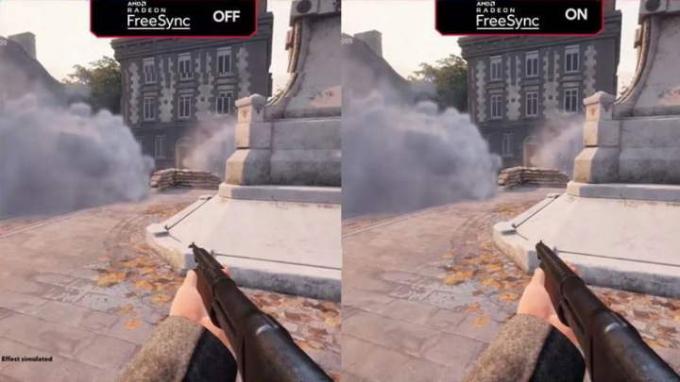
Zůstaňte v synchronizaci
Xbox Series X vám dává možnost použití Technologie AMD FreeSync 2 pokud je váš televizor náhodou kompatibilní s touto funkcí proměnné obnovovací frekvence (VRR). Pokud se však rozhodnete jej povolit, mějte na paměti, že automaticky deaktivuje Dolby Vision.
Pokud si nepřejete, aby se stále zabývalo nastavením, abyste přiměli Dolby Vision, aby se vrátil, když to chcete, můžete se místo toho jednoduše rozhodnout použít HDMI VRR. Dokud bude vaše televize podporuje HDMI 2.1 (což dělá stále více nových televizorů), výkon by měl být přibližně stejný a
Nicméně, i když je HDMI VRR dobré, některé hry se mohou zaseknout a produkovat snímkové frekvence, které jsou pod rozsahem HDMI VRR. Pokud k tomu dojde, může být užitečné znovu zapnout FreeSync 2 pro jeho funkci kompenzace nízké snímkové frekvence (LFC), protože to může pomoci vyhladit nerovnosti.
Zanechte zpoždění s herními režimy
Novější televizory mají něco, co se nazývá automatický režim nízké latence (ALLM), zatímco starší televizory mají jednoduše herní režim, který lze aktivovat. Ať tak či onak, pokud se chcete vyhnout vstupnímu zpoždění – prodlevě mezi stisknutím tlačítka na ovladači a když se na obrazovce objeví odpovídající akce — musíte se ujistit, že je váš televizor nastaven na hraní her.
ALLM a herní režim dosahují stejné věci: Vypnou téměř veškeré zpracování obrazu nic nebrání tomu, aby se video signál vaší konzole objevil na obrazovce televizoru CO NEJDŘÍVE.
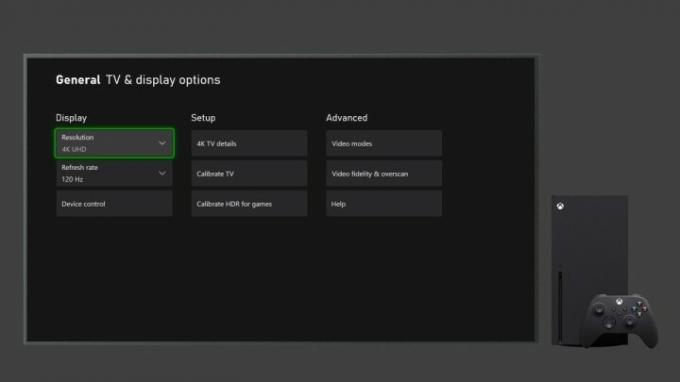
Upravte nastavení HDR konzole
Jakmile je váš televizor v herním režimu (nebo máte televizor s podporou ALLM), je čas vyladit nastavení HDR vaší konzole. I když to není povinné, je to doporučený krok, abyste se ujistili, že vaše obrázky na obrazovce neztrácejí důležité detaily
Krok 1:Pro PlayStation 5: Jít do Nastavení > Obrazovka a video > Video výstup > Upravte HDR. Provede vás jednoduchým tříkrokovým postupem k optimalizaci
Krok 2:Pro Xbox Series X: je to podobný proces, který zajišťuje aplikace HDR Game Calibration. Pro přístup k němu stiskněte Tlačítko Xbox > Profil a systém > Nastavení > Obecné > Možnosti TV a displeje > Kalibrovat
Jedna věc, kterou je třeba mít na paměti, je, že v závislosti na vašem televizoru a jeho nativních možnostech nemusíte vidět velký rozdíl před a po úpravě těchto nastavení. Za zmínku také stojí, že tyto úpravy nejsou zárukou dokonalého výkonu HDR. Některé hry – zejména starší – nehrají dobře s doporučenými

A co HGIG?
HDR hraní je vzrušující, protože stejně jako s
Aby pomohly vyřešit tento problém, několik společností (včetně Sony, Microsoft, LG, Ubisoft, Capcom, Vizio a mnoha dalších) se spojilo a vytvořilo HDR Gaming Interest Group (HGIG).
I když název skupiny může znít spíše jako jakýsi nový formát pro váš televizor, ve skutečnosti funguje tak, že stanoví konkrétní doporučení ohledně kompatibility HDR Televizory by měly sdělovat své schopnosti HDR herní konzoli a také to, jak může herní konzole tyto parametry aplikovat na jakoukoli hru, kterou chcete hrát si.
Když vše funguje, jak má, můžete věřit, že váš displej zobrazí vše, co pro vás tvůrci hry zamýšleli. Na obrazovce by měl být správný, tónově mapovaný obraz HDR.
Microsoft Xbox Series X a PS5 podporují funkce HGIG. Budete však také potřebovat televizor kompatibilní s HIGIG a mají ho pouze některé televizory: To zahrnuje některé LG Řada, jako je C1, spolu s řadou Sony 2021 „Perfect for PS5“ a některými modely Samsung, jako je Q90T. Společnost HGIG požádala, aby značky ve skutečnosti nepoužívaly výraz HGIG, takže možná budete muset trochu zapátrat, abyste zjistili, zda má televizor funkce HGIG nebo ne.
Doporučení redakce
- Best Buy má 24hodinový bleskový výprodej – 5 nejlepších nabídek
- Jak skrýt kabely televizoru a domácího kina pro uklizený vzhled
- Jak nastavit Google Chromecast pro rychlé streamování
- Jak nastavit 4K TV
- Jak nastavit televizi na neděli Super Bowl




